이번 포스팅에서는 가끔 제출을 요구받는 소득금액증명원을 인터넷으로 간단히 발급받고, PDF 등으로 다운로드하는 방법을 알아보겠습니다. 이런 소득과 관련된 유형의 문서는 거의 홈택스에서 가시면 다운로드하실 수 있고요. 바로 프린트를 하셔도 되고 PDF 파일로 저장도 할 수 있습니다.
소득금액증명원은 홈택스에서
소득금액증명원은 종합소득이 있는 분들이 소득금액을 증명받고자 제출하는 서류입니다. 먼저 이 증명원을 발급받기 위해 아래 그림과 같이 홈택스로 이동을 해보겠습니다. (홈택스로 이동)
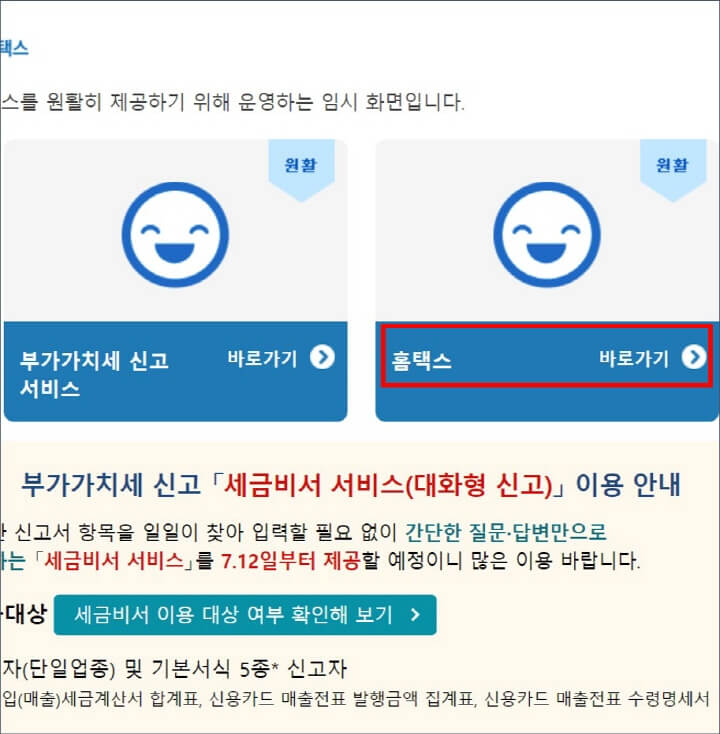
홈택스 첫 화면에 보시면, 아래와 같이 '소득금액증명 발급'이라는 부분이 보입니다. 이곳을 선택하여, 발급을 시작해 보겠습니다. 일단 그전에 로그인을 하셔야겠죠. 저는 주로 통신사 PASS를 이용합니다.
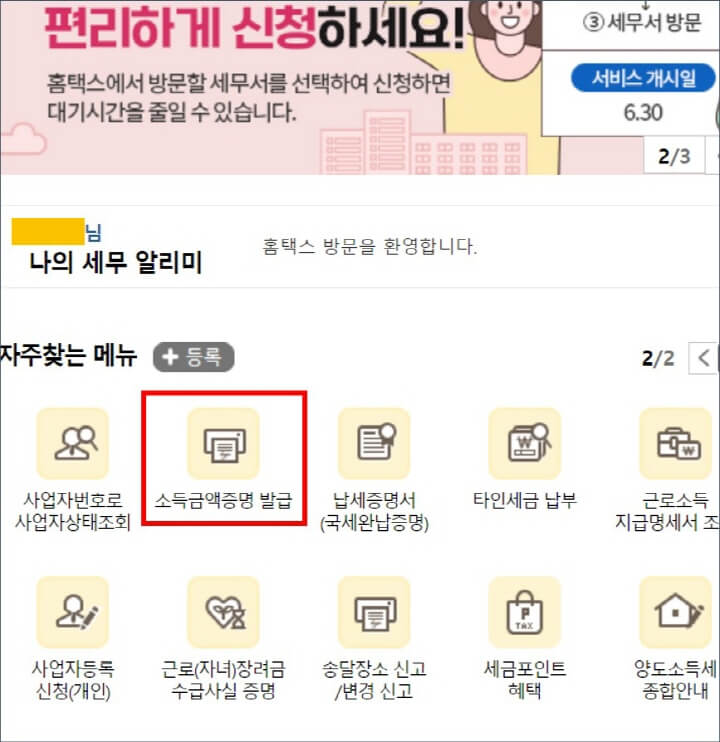
소득금액증명서를 받기 위해서는 먼저 개인정보 등을 입력하는 절차가 있습니다. 아래 내용은 그 절차들을 상세히 설명해 드리겠습니다.
소득금액증명원 신청
먼저 아래처럼 기본적인 인적사항을 입력합니다. 주민등록번호, 이름, 전화번호, 이메일 등이며 이 부분은 어려운 것이 없습니다. 틀리지 말고 정확히만 입력합니다.
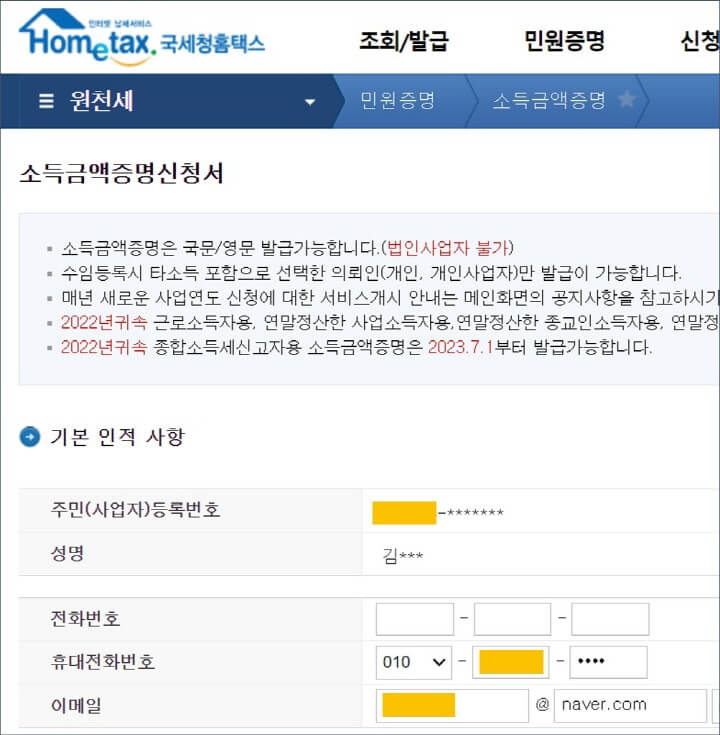
다음은 신청내용에 대한 것을 입력합니다. 한글 증명서 여부, 과세 기간, 사용 용도 및 제출처에 대한 내용입니다. 그리고 주소와 주민번호 등을 공개할 것인지 선택하는 부분입니다. 저는 보통 비공개로 하는데, 제출처에서 공개로 요구하는 경우도 있으니 이것은 사전에 확인해 보시기 바랍니다.
모든 것을 입력하고 나면 신청이 완료되고, 아래와 같이 민원접수 목록에 조회가 됩니다. 어렵지 않습니다. 여기까지만 하시면 신청 과정은 모두 완료가 되었고, 이제 원하시는 방법으로 출력 및 수령만 하시면 됩니다.
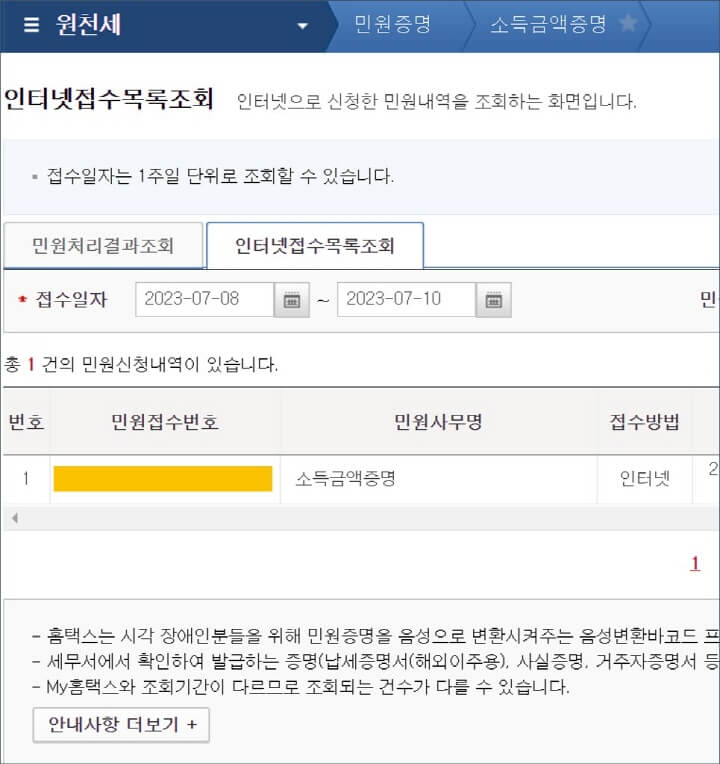
리포트 팝업 해제 및 발급
이제 마무리 단계입니다. 주의사항이 있습니다. 보통 발급된 서류를 보려고 하면, 아래와 같이 팝업이 차단되었다며, 소득금액증명원이 한 번에 안 나옵니다.
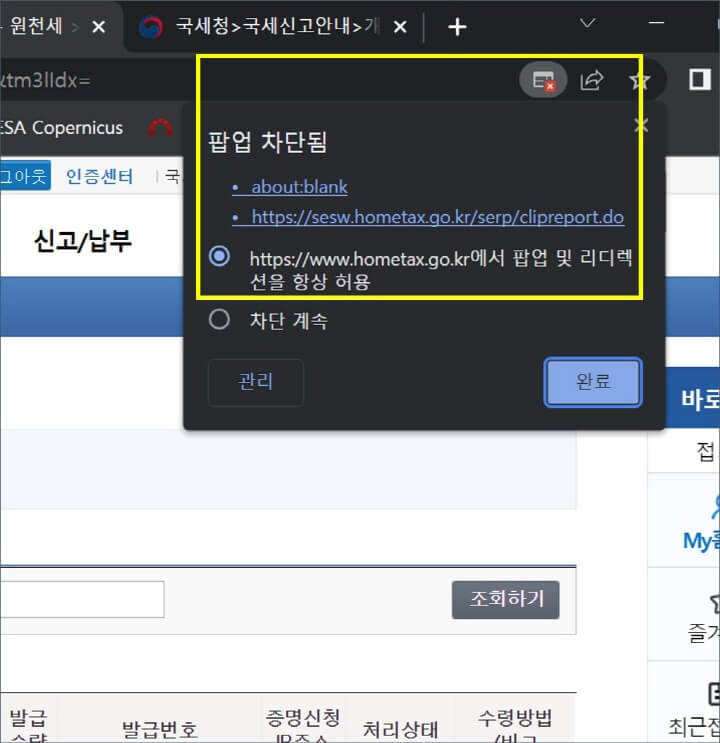
몇 번 홈택스를 이용하셔서, 미리 이 사이트에 대해서 팝업 해제를 해놓으셨다면 안뜨기는 합니다. 아무튼 이 단계에서는 팝업 및 리디렉션을 항상 허용으로 설정을 합니다.
그리고 다시 조회를 하시면 아래와 같이 새로운 창이 열리면서, 소득금액증명원 서류가 열립니다. 여기서 프린터 출력을 하셔도 되고, 저는 일단 파일을 보관하려고 인쇄에서 프린터 선택을 PDF로 저장을 합니다.
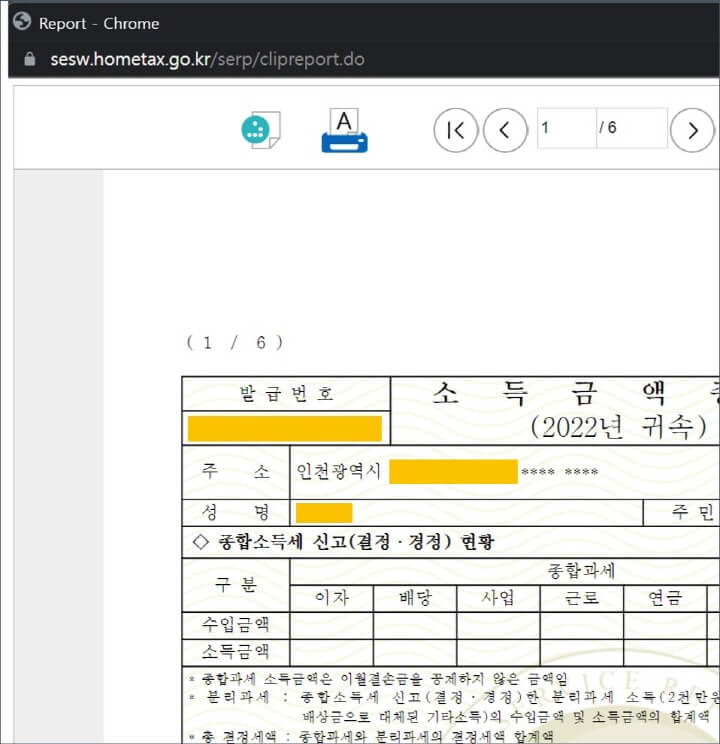
이번 포스팅에서는 원하는 과세기간을 선택하여 소득금액증명원을 신청, 발급, 출력하는 방법을 알아보았습니다. 그럼 도움이 되셨기를 바라겠습니다. 읽어주셔서 감사합니다.
(홈택스로 이동)
2023.07.10 - [생활 정보] - 원천징수영수증 인터넷에서 직접 발급하는 방법
원천징수영수증 인터넷에서 직접 발급하는 방법
살아가다 보면 간혹 원천징수영수증을 제출해야 하는 경우가 있습니다. 회사를 다니시는 분들은 회계팀 혹은 지원팀 같은 부서에 요청해서 발급받으실 수 있습니다. 하지만 본인이 직접 인터넷
kibak.tistory.com
2023.05.11 - [생활 정보] - 정기 자동차 검사 후기 (소요 시간 및 해야 할 일)
정기 자동차 검사 후기 (소요 시간 및 해야 할 일)
오늘은 2년마다 돌아오는 정기 자동차 검사를 수행한 후기, 소요 시간 그리고 우리가 해야 할 일에 대해서 포스팅해 보겠습니다. 결론적으로 시간을 잘 지켜서 5분 정도 빨리 가면, 검사 자체는
kibak.tistory.com
'생활 정보' 카테고리의 다른 글
| KAIST 강의를 인터넷에서 무료로 듣는 방법 (인공지능, 디지털트윈) (2) | 2023.08.05 |
|---|---|
| 내 도장을 파일로 만들어 저장하기. (feat. 파워포인트, 한쇼) (0) | 2023.08.03 |
| Windows에서 제공하는 무료 스톱워치를 써보자 (포모도로) (0) | 2023.07.30 |
| 키움 영웅문 가환율로 달러 환전해보기 (환전 정산 확인) (0) | 2023.07.29 |
| 구글 광고게재 제한 시, 무효트래픽 신고하는 방법 (주소 포함) (1) | 2023.07.26 |




댓글